Hvordan gjenopprette slettede bilder på Mac?
Klikk "slett" for å fjerne bildene på Mac og angret det umiddelbart? Heldigvis er det lett å gjenopprette de slettede bildene i macOS hvis du innser feilen umiddelbart. Denne opplæringen skal vise deg hvordan du gjenoppretter bilder på Mac.

Hvis Mac-datamaskinen din kjører OS X 10.10.3 og nyere, kan du ha visst at iPhoto-appen har blitt tatt av stedet av Photos. Med Bilder-appen kan du importere iPhone / iPad / iPod-bilder og administrere dem på Mac med letthet. Mac Photos-appen tilbyr imidlertid aldri en søppelmappe som lagrer bildene du har slettet. Selv om det ikke er en slik søppelmappe, kan du fremdeles finne de nylig slettede bildene i Bilder-appen. Når du har slettet et bilde fra Bilder på Mac, har du en 30-dagers periode før bildet blir slettet permanent. Hvis du angrer på at du har slettet bilder og ombestemmer deg i løpet av de 30 dagene, kan du navigere til albumet som nylig er slettet og gjenopprette slettede bilder på Mac. Ting blir litt komplisert hvis du har aktivert iCloud Photo Library. iCloud Photo Library importerer automatisk alle bildene fra iPhone og iPad. Hvis du sletter et bilde fra Mac-enhet, synkroniseres slettinger på alle iOS-enheter. Når du sletter et bilde fra iCloud Photo Library på Mac, kommer det en advarsel: "Slett fra alle enhetene dine?" Hvis du sletter et bilde fra din iPhone eller iPad, vil du aldri få en slik advarsel.
Trinn 1Åpne Bilder-appen på Mac-datamaskinen din. Klikk filet fra toppmenyen, og velg Vis nylig slettet.
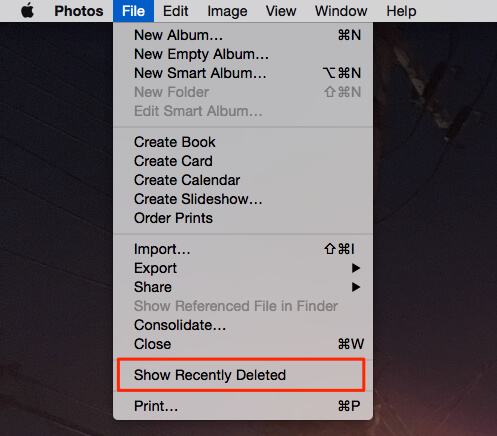
Trinn 2Du vil se alle bilder og videoer du noen gang har slettet nylig med dagene de forlot før permanent sletting (opptil 30 dager). Velg de slettede bildene du vil ha tilbake, og klikk på Gjenopprette i øverste høyre hjørne.
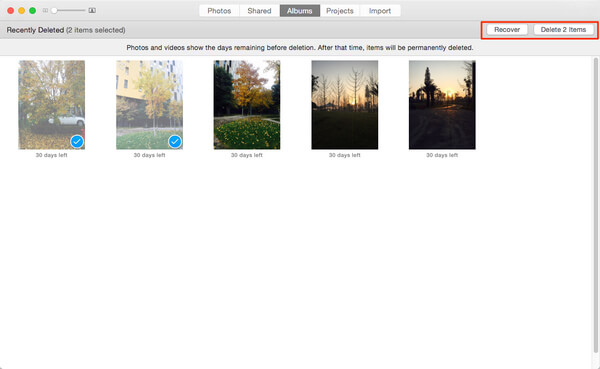
Hvis du fremdeles bruker iPhoto (du aldri oppgraderer iPhoto til Bilder-appen og du har slettet bilder fra iPhoto på Mac, vil de slettede bildene bli lagret i iPhoto papirkurven i stedet for den vanlige macOS papirkurven-mappen. Følg disse trinnene for å gjenopprette en slettet bilde i iPhoto:
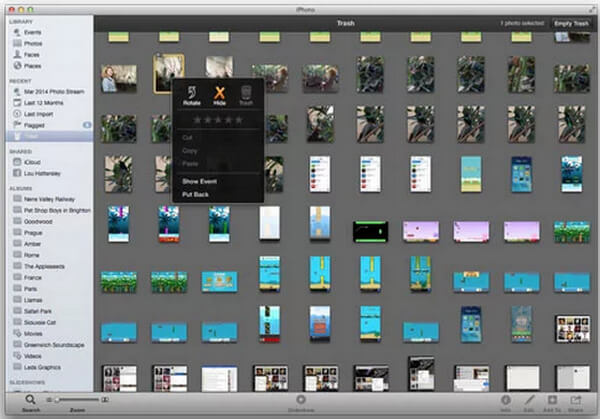
Trinn 1Åpen iPhoto og klikk på Trash i sidelinjen.
Trinn 2Trykk "Kontroll" -tasten og klikk på bildet du vil gjenopprette på Mac og velg Legge tilbake fra menyen.
Trinn 3Klikk på Bilder i sidefeltet for å se bildene.
Trinn 4Bildet blir snart plassert tilbake i iPhoto-biblioteket.
For å få tilbake de slettede bildene på Mac, kan du også bruke et Mac-program for gjenoppretting av bilder. Og med EaseUS Mac Data Recovery kan du gjenopprette slettede bilder og bilder fra Mac som kjører OS X 10.6 / 10.7 / 10.8 / 10.9. Importer aldri nye bilder til Mac, ellers gjenoppretter du de slettede bildene på Mac. Bruk evt Mac-renere Hvis du vil slette bilder eller andre data fra Mac, kan du bruke gjenopprettingsprogrammet til å prøve.
Trinn 1Last ned og start dette Mac Photo Recovery på din Mac.
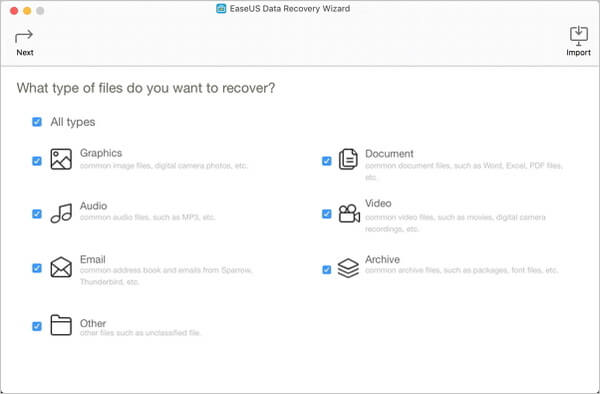
Trinn 2Velg filtypen du vil gjenopprette og velge partisjonen der bildene dine ble lagret, f.eks. "grafikk". Programmet vil automatisk skanne den valgte partisjonen og søke i de slettede bildene for deg.
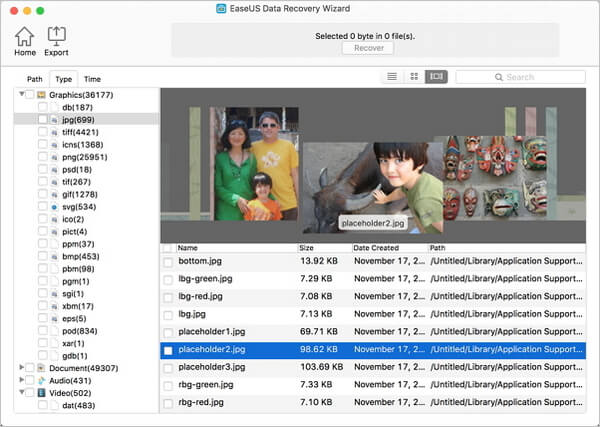
Trinn 3De slettede bildene vises i hovedvinduet i denne Mac-programvaren for gjenoppretting av bilder. Da kan du velge ønsket bilder og lagre dem i en mappe du foretrekker ved å klikke Gjenopprette knapp.
Vi viser deg hovedsakelig hvordan du kan gjenopprette slettede bilder på Mac via Photos-appen, iPhoto samt en Mac Photo Recovery-programvare. Hvis du har noen bedre ide å hente slettede bilder fra Mac, kan du gjerne sende oss en melding nedenfor.
Utvidet lesing: Slik gjenoppretter du slettede bilder fra iPhone på Mac